Définition de paramètres d'appareils et de ports d'E-S
Vous pouvez activer la redirection de console, puis activer et définir les caractéristiques du port COM 1 en créant un modèle Appareils et ports d'E-S.
Procédure
Pour créer un modèle Appareil et ports d'E-S, procédez comme suit.
Résultats
Le nouveau modèle est répertorié sous l'onglet Modèle d’appareil et de ports d'E-S dans la page Modèles de configuration : Modèles de catégorie :
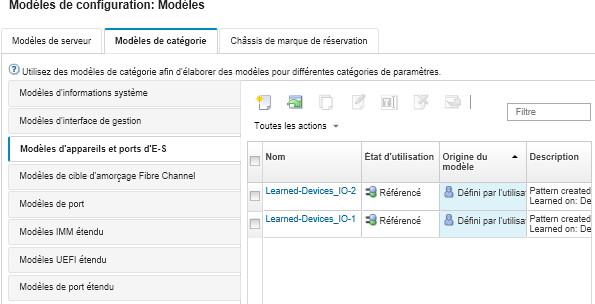
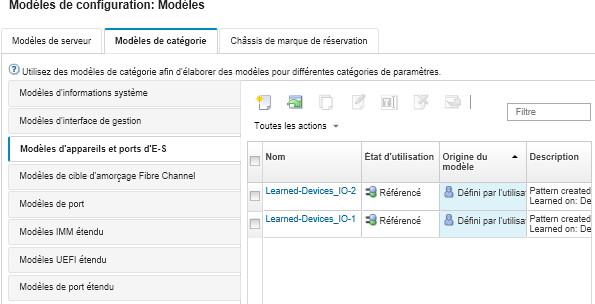
Depuis cette page, vous pouvez aussi exécuter les actions suivantes sur un modèle de catégorie sélectionné :
- Modifiez les paramètres de modèle en cours en cliquant sur l'icône Éditer (
 ).
). - Copiez un modèle existant en cliquant sur l'icône Copier (
 ).
). - Supprimez un modèle en cliquant sur l'icône Supprimer (
 ).
). - Renommez un modèle en cliquant sur l'icône Renommer (
 ).
). Importez et exportez des modèles (voir Exportation et importation de modèles de serveur et de catégorie).
Envoyer des commentaires